重装win7系统教程[多图]
教程之家
Win7
win7系统一直是很多小伙伴喜欢的,虽然有win10、win11,但还是阻挡不了小伙伴们对win7系统的喜爱,那么还有一些不会安装win7系统的小伙伴们,下面小编就给大家带来重装win7系统教程。
1、下载并打开小白三步装机版工具,点击其他系统后,选择win7系统(选择符合您电脑位数的系统);

2、然后点击立即重装,接下来,小白软件会自动下载windows7系统镜像,并部署环境,请耐心等候;

3、部署完成后,点击立即重启;
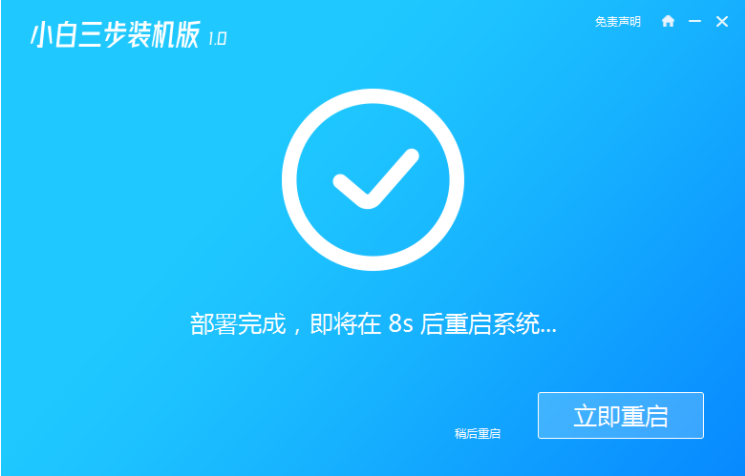
4、重启电脑后,选择小白PE系统进入;
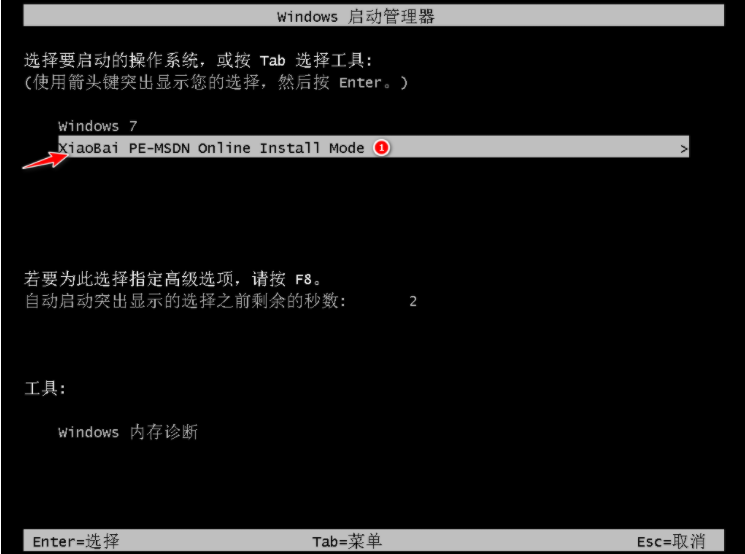
5、进入pe系统后,小白软件会自动完成windows7系统的安装。耐心等待即可。

6、安装完成后,点击立即重启,然后选择windows7系统。完成相关设置win7系统就安装完成了。


![笔记本安装win7系统步骤[多图]](https://img.jiaochengzhijia.com/uploadfile/2023/0330/20230330024507811.png@crop@160x90.png)
![如何给电脑重装系统win7[多图]](https://img.jiaochengzhijia.com/uploadfile/2023/0329/20230329223506146.png@crop@160x90.png)

![u盘安装win7系统教程图解[多图]](https://img.jiaochengzhijia.com/uploadfile/2023/0322/20230322061558376.png@crop@160x90.png)
![win7在线重装系统教程[多图]](https://img.jiaochengzhijia.com/uploadfile/2023/0322/20230322010628891.png@crop@160x90.png)
![台式电脑怎么安装系统win7[多图]](https://img.jiaochengzhijia.com/uploadfile/2022/0402/20220402120624673.png@crop@240x180.png)
![系统重装win7步骤教程图解[多图]](https://img.jiaochengzhijia.com/uploadfile/2022/0913/20220913223631947.png@crop@240x180.png)
![win732位系统版本下载地址[多图]](https://img.jiaochengzhijia.com/uploadfile/2022/0903/20220903183123499.png@crop@240x180.png)
![windows7如何设置打印机共享 windows7系统共享打印机设置[多图]](https://img.jiaochengzhijia.com/uploads/allimg/200506/09501M916-0-lp.jpg@crop@240x180.jpg)